MFC-9840CDW
Preguntas frecuentes y Solución de problemas |
¿Cómo puedo mejorar la densidad del color? (Calibración de impresión)
La calibración le ayuda a mejorar la densidad del color.
-
La densidad de salida de cada color puede variar dependiendo del entorno de la máquina, la temperatura y la humedad.
-
Antes de realizar la calibración, se recomienda actualizar el firmware a la última versión.
Para conocer los detalles de cómo actualizar el firmware, haga clic aquí.
- Después de realizar la calibración, para que los últimos datos de calibración de color sean efectivo, asegúrese de modificar el controlador de la impresora y utilizar los últimos datos de calibración.
Siga las instrucciones para realizar la calibración del color, modificar el controlador de la impresora y utilizar los últimos datos de calibración del color.
-
Realice la calibración del color mediante el panel de control.
- Pulse el botón Menú.
- Pulse la tecla de flecha arriba o abajo para seleccionar Impresora(Printer). Pulse OK.
- Pulse la tecla de flecha arriba o abajo para seleccionar Calibración(Calibration). Pulse OK.
- Pulse la tecla de flecha arriba o abajo para seleccionar Calibrar(Calibrate). Pulse OK.
-
Pulse 1 para seleccionar Sí..
-
Modificar el controlador de la impresora y utilizar los últimos datos de calibración del color.
Para usuario de Windows:- Abra la carpeta de impresoras.
- Haga clic derecho sobre el icono de lnombre de la impresora y seleccione Preferencias de impresión(Printing Preferences) en el menú.
- Abra la ficha Opciones avanzadas(Advanced) y haga clic en el icono Opciones de dispositivo(Device Options).
- Seleccione Calibración de color(Color Calibration) en la lista de funciones de impresion(Printer Function).
-
Haga clic en Obtener datos del dispositivo(Get device data) en calibración de color(Color Calibration).
La impresora obtendrá los últimos datos de calibración de color de la impresora. -
Asegúrese de que la casilla de verificación para utilizar los datos de calibración está marcada. Haga clic en Aceptar(OK).
Ahora se utilizaram los últimos datos de calibración de color
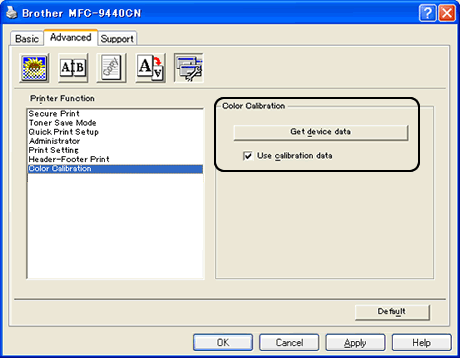
Para usuarios de Macintosh:
NOTA:Las pantallas pueden variar en función del sistema operativo que se utilice.
- Abra las Preferencias del Sistema(System Preferences).
- Haga clic en Impresión y Fax(Print & Fax), Impresión y escaneo(Print & Scan) o Impresoras y Escáneres(Printers & Scanners).
-
Choose your printer model name. E.g. Brother series MFC-9440CN
Asegúrese de que el nombre del modelo de impresora esté seleccionado en Impresora seleccionada(Selected Printer) o en la sección impresora predeterminada(Default printer). -
Haga clic en el botón cola de impresión(Print Queue) o Abrir cola de impresión(Print Queue).

-
Haga clic en el icono utilidad(Utility) en el menú superior.
(Para usuarios de Mac OS X 10.6 o posterior: Haga clic en Configuración de impresora(Click Printer) o Configuración. Seleccione la ficha Utilidades y luego haga clic en Abrir Utilidad Impresoras. )
Ahora el monitor de estado está encendido.
-
Ir a la barra de menús, haga clic en Control => Calibración de color(Color Calibration) => (Obtener datos del dispositivo(Get device data)).
La impresora obtendralos últimos datos de calibración de color de la impresora.

Después de que el cuadro diálogo Obteniendo estado Getting(Getting status) se cierre automáticamente, estara utilizando los últimos datos de calibración de color.
Si desea restablecer los parámetros de calibración del color a la configuración de fábrica, haga lo siguiente utilizando el panel de control:
- Pulse el botón Menú.
- Pulse la tecla de flecha arriba o abajo para seleccionar Impresora(Printer). pulse Aceptar(OK).
- Pulse la tecla de flecha arriba o abajo para seleccionar Calibracion(Calibration). pulse Aceptar(OK).
- Pulse la tecla de flecha arriba o abajo para seleccionar Reiniciar(Reset). pulse Aceptar(OK).
- Pulse 1 para seleccionar SI(Yes).
En el caso de que no haya obtenido una respuesta a su pregunta, compruebe las preguntas frecuentes adicionales.
En el caso de que necesite ayuda adicional, póngase en contacto con el servicio de atención al cliente de Brother:
Comentarios sobre el contenido
Con el fin de mejorar nuestro servicio de asistencia, facilite sus comentarios a continuación.
